인상적인 프레젠테이션은 종종 올바른 디자인으로 시작됩니다. 프레지를 사용하면 완성된 템플릿을 활용하거나 자신의 템플릿을 작성할 수 있는 기회를 제공합니다. 이 가이드에서는 프레지에서 기업 디자인을 최적화하여 매력적이고 전문적인 프레젠테이션을 만드는 방법을 보여 드리겠습니다.
주요 포인트
- 프레지는 다양한 완성된 템플릿을 제공합니다.
- 템플릿을 조정하고 기업 디자인을 통합할 수 있습니다.
- 편집은 직관적이며, 고유한 디자인을 만들 수 있는 옵션이 있습니다.
단계별 가이드
1. 템플릿 선택
새로운 프레지를 생성하는 것으로 시작하세요. “새 프레지”를 클릭하면 템플릿 선택창이 나타납니다. 여기서 최신 템플릿을 시작 화면에서 바로 찾아볼 수 있습니다. 추가 옵션을 탐색하고 싶다면 “더보기” 버튼을 클릭하세요.
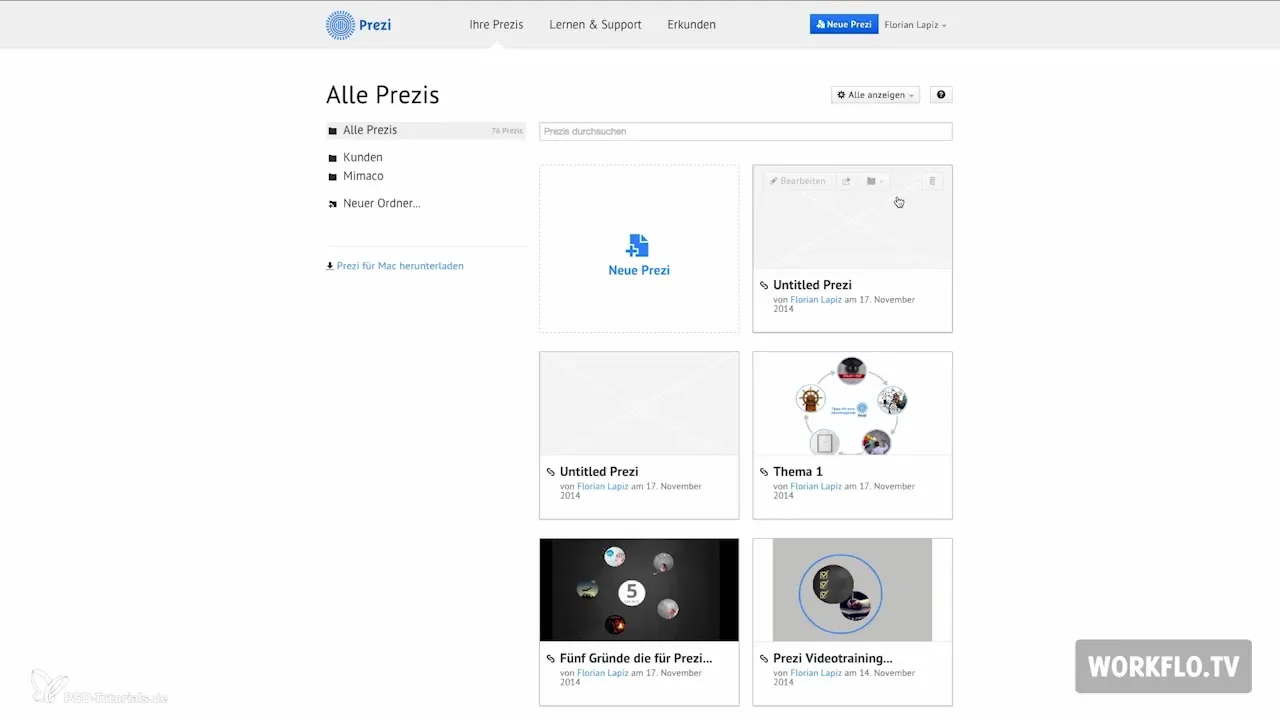
2. 특정 템플릿 검색
특별한 템플릿이 필요한 경우, 검색 기능을 이용할 수 있습니다. 예를 들어, 검색 바에 “이력서”를 입력하면 관련 제안을 받을 수 있습니다.
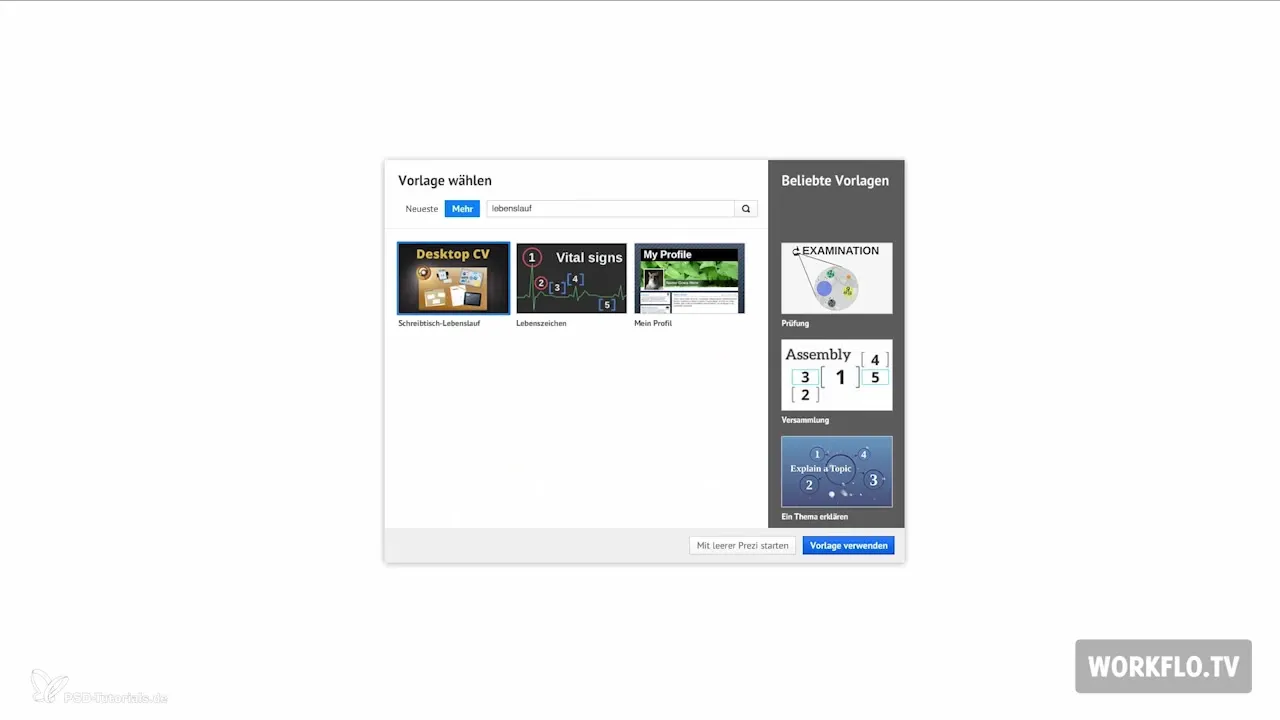
3. 템플릿 사용
원하는 템플릿을 찾은 후, “템플릿 사용”을 클릭하세요. 선택한 템플릿에는 이미 내용을 삽입할 수 있는 다양한 프레임이 포함되어 있습니다. 편집 시 프레임을 자유롭게 크기 조정하거나 이동시킬 수 있다는 점에 유의하세요.
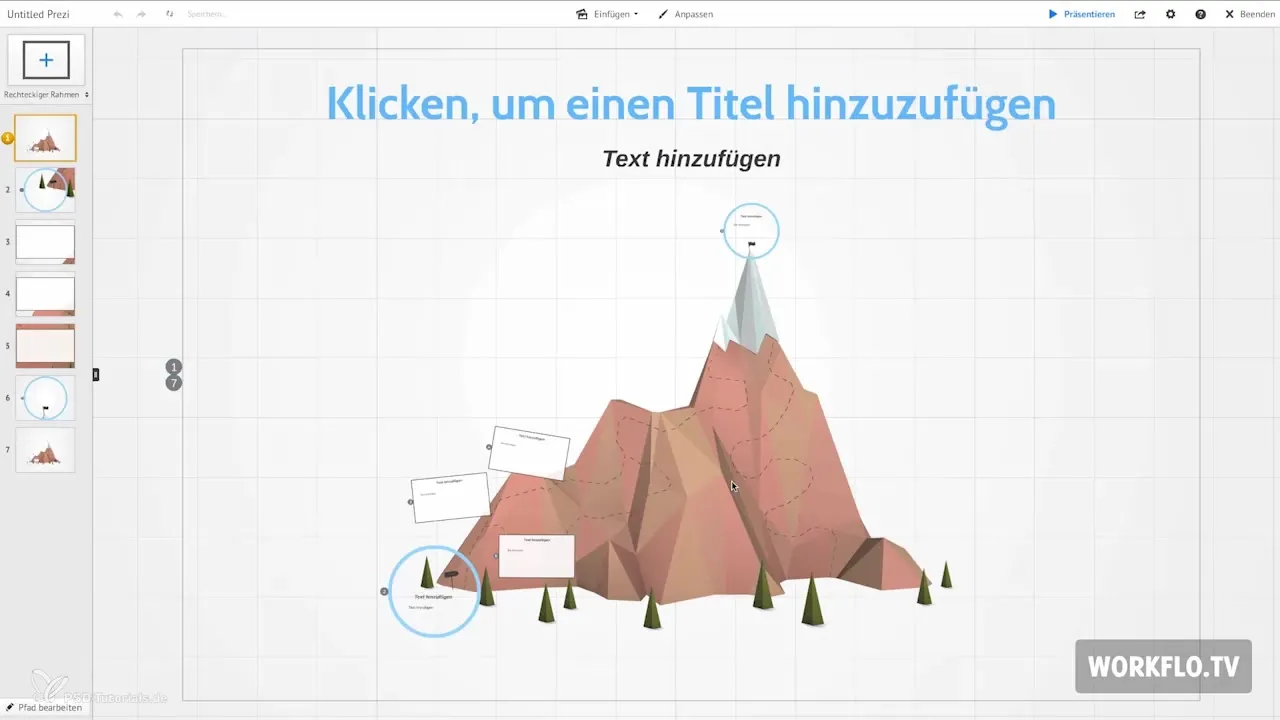
4. 템플릿 조정
그런 다음 프레지 인터페이스 중앙의 조정 메뉴를 사용하여 템플릿을 더 편집할 수 있습니다. 아래로 스크롤하고 고급 옵션을 선택하세요. 여기서 프레젠테이션의 색상, 글꼴 및 배경 이미지를 설정할 수 있습니다.
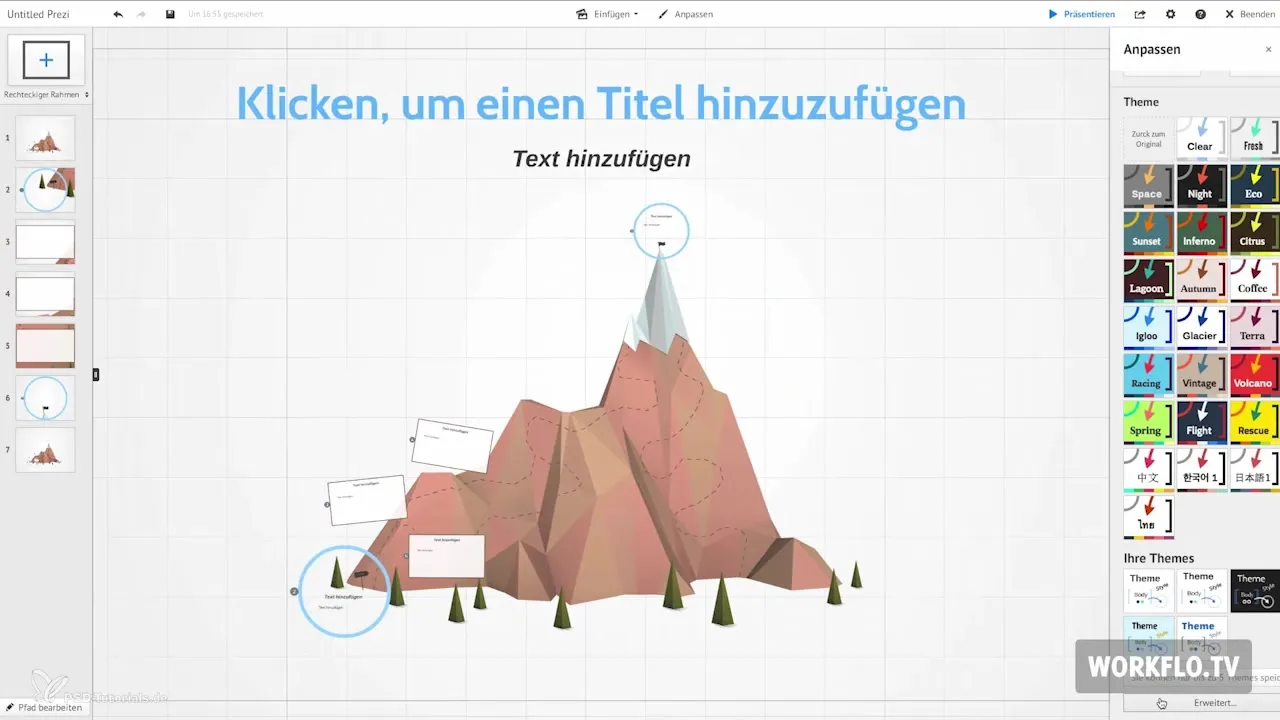
5. 색상 및 글꼴 선택
글꼴과 색상을 선택하려면 RGB 옵션을 확인하세요. RGB는 빨강, 초록 및 파랑의 기본 색상을 의미합니다. 원하는 색조를 찾으려면 rgbtool.com과 같은 도구를 사용하여 RGB 값을 쉽게 파악하는 것이 좋습니다.
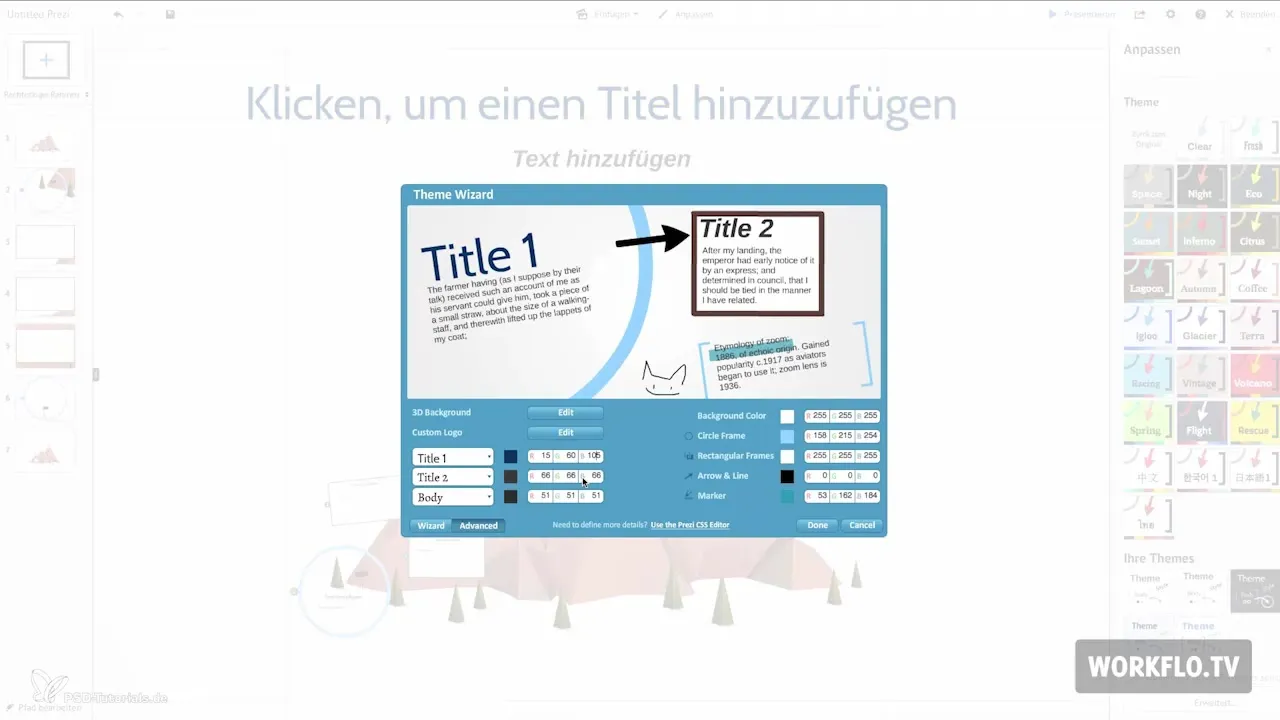
6. 3D 배경 추가
특별한 시각적 효과를 원한다면 3D 배경 이미지를 삽입할 수 있습니다. 이 기술은 배경을 전경과 다른 속도로 애니메이션화 할 수 있어 입체적인 효과를 만들어냅니다. 이에 대한 자세한 설명은 이후의 비디오에서 따로 제공될 것입니다.
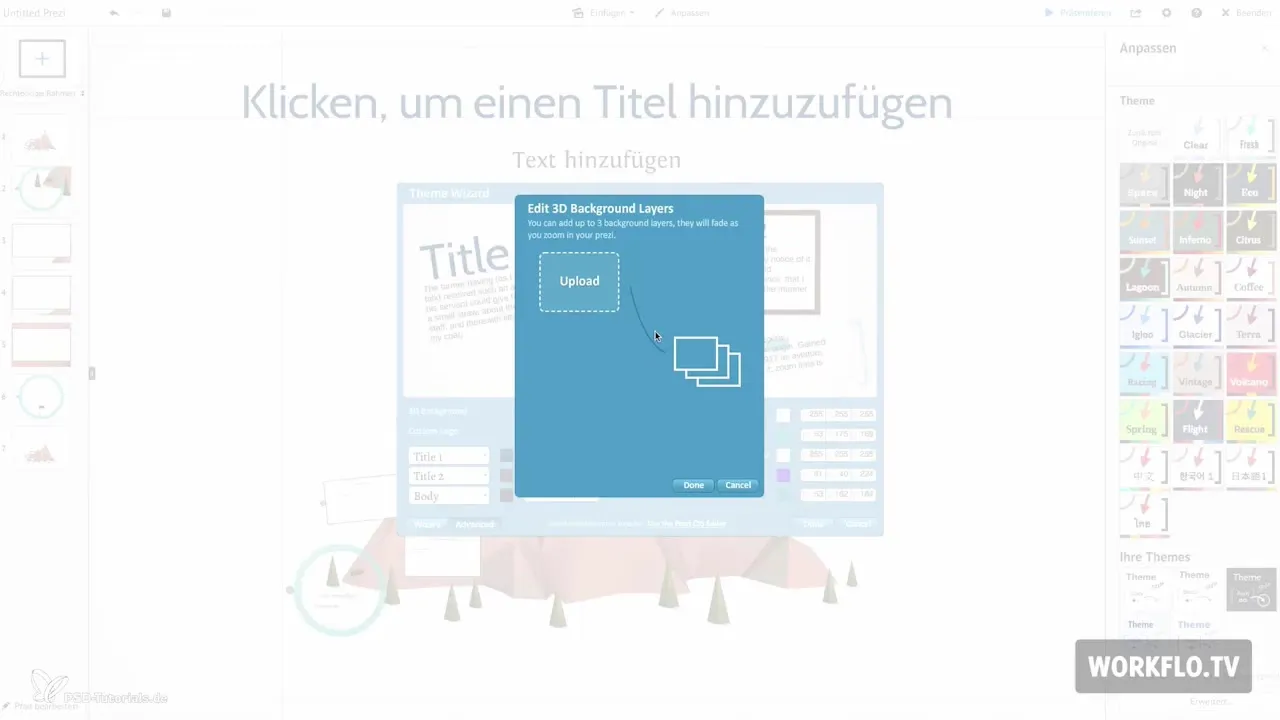
7. 로고 통합
프레젠테이션의 중요한 요소로 로고를 프레지에 추가할 수 있습니다. 로고는 항상 왼쪽 하단에 표시되며, 이는 기업 디자인에 중요한 의미를 갖습니다.
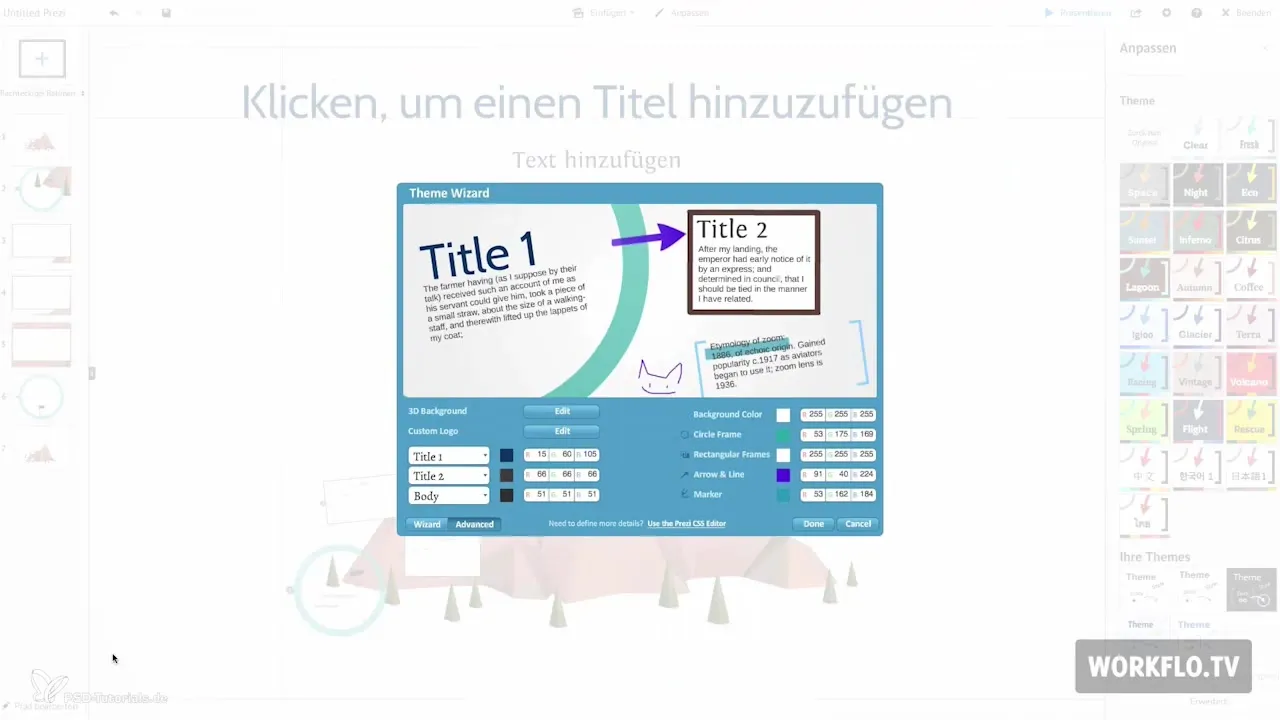
8. 색상 및 프레임 조정
조정 메뉴의 오른쪽에서 프레임과 화살표의 색상을 설정할 수 있습니다. RGB 값을 수동으로 입력하는 대신, 마법사 버튼을 이용할 수 있는 옵션도 있습니다. 이 도구를 사용하면 색상 선택이 간편해지고 미리 설정된 색상 팔레트를 제공합니다.
9. 글꼴 세부 조정
글꼴 선택에 만족하지 않는 경우, CSS 편집기를 통해 글꼴을 “고급 모드”에서 조정할 수 있습니다. 여기에는 다양한 글꼴의 외관을 정의하는 여러 블록이 나열되어 있습니다.
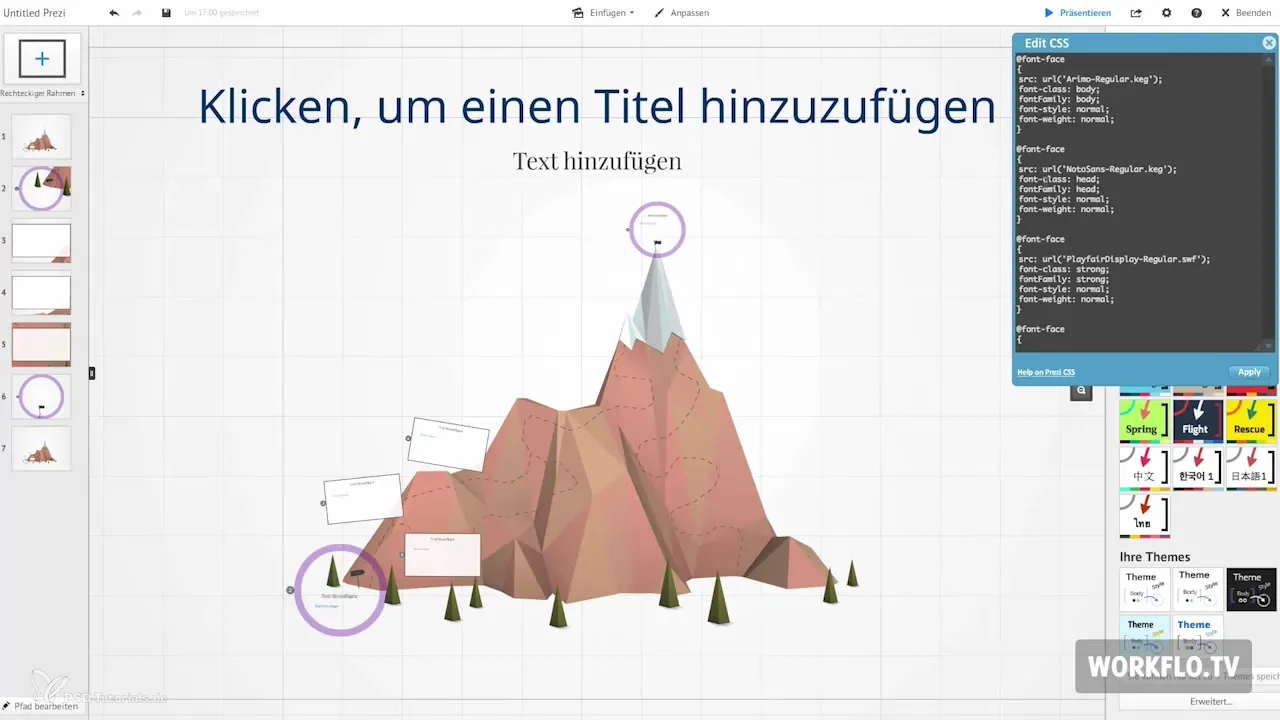
10. 외부 글꼴 추가
50개 이상의 다양한 글꼴에 접근하려면 prezimaven.com 웹사이트를 방문하고 원하는 글꼴의 SWF 확장자를 복사하세요. CSS 편집기에서 자리 표시자를 교체하여 글꼴을 저장하고 적용할 수 있습니다.

11. 템플릿 디자인 및 저장
조정 메뉴에서 현재 템플릿을 다양한 색상 조합 및 글꼴로 디자인할 수 있습니다. 다양한 디자인을 시도해 보세요 – 예를 들어 Iglo 디자인을 클릭하면 프레젠테이션의 모습이 크게 달라질 수 있습니다. 변화는 개인의 취향에 맞게 수정하고 자신의 템플릿으로 저장할 수 있습니다.
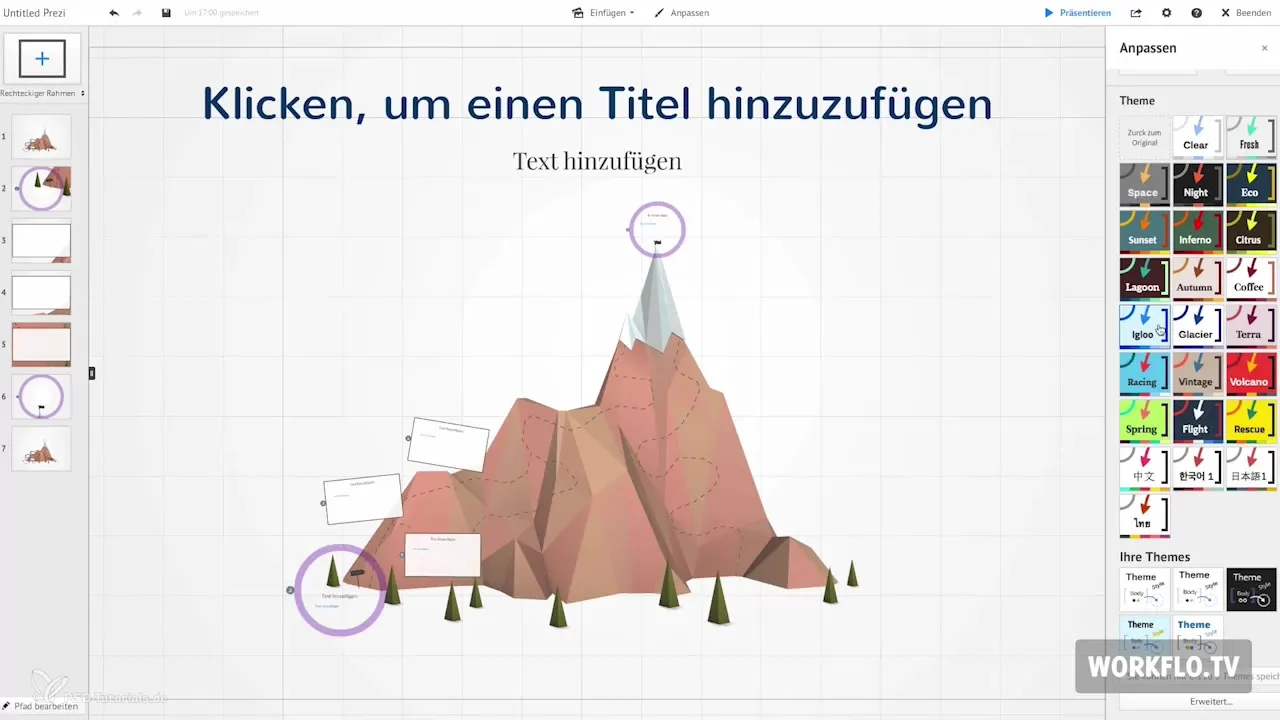
요약 - 다음 프레지 프레젠테이션을 위한 정확한 템플릿 만들기
프레지에서 템플릿을 활용하면 매번 처음부터 시작하지 않고도 전문적이고 매력적인 프레젠테이션을 만들 수 있습니다. 기존 디자인을 조정하고 기업 디자인을 통합함으로써 청중에게 인상 깊은 효과적인 프레젠테이션을 제작할 수 있습니다.
자주 묻는 질문
프레지에서 어떤 템플릿이 제공되나요?프레지는 사용할 수 있는 다양한 기성 템플릿을 제공합니다.
나만의 템플릿을 어떻게 만들 수 있나요?템플릿을 조정하고 기업 디자인을 통합하여 개별 프레젠테이션을 만들 수 있습니다.
특정 템플릿은 어디에서 찾을 수 있나요?프레지의 검색 바를 사용하여 특정 템플릿을 찾을 수 있습니다.
템플릿의 색상을 어떻게 변경하나요?색상 조정은 조정 메뉴에서 “고급”에서 수행할 수 있으며, 색상 마법사를 활용할 수도 있습니다.
프레지에서 외부 글꼴을 사용할 수 있나요?네, CSS 편집기를 통해 외부 글꼴을 추가하고 사용할 수 있습니다.


